現在、AutoEverの販売は終了しています。
Evernoteのノートブックを指定した条件で振り分けることが出来るAutoEverが、この度のアップデートで、「すべてのプリセットを実行する」URLスキームが実装されたので、ランチャーアプリを利用すればさらに簡単に移動の作業が出来るようになりました。
すべてのプリセットを実行するURLスキームは、autoever://?preset=allです。
また、autoever://?preset=プリセット名
で、各プリセット単独で実行することが出来ます。
いずれもプリセットはスキーム実行で即座に実行されるので注意が必要ですが、とても便利なアップデートになりました。
僕の使い方を紹介します。
URLスキームが実装されたので通知センターから一発で移動が可能になった
普段僕は授業ノートをルーズリーフに書いて、家に帰ってからScanSnapでスキャンし、読み取ったデータを教科ごとに作ったEvernoteのノートブックにAutoEverを使って送っていました。
AutoEverのおかげで、URLスキームがなくても各ノートブックに送るのが簡単だったのですが、すべてのプリセットを実行するURLスキームが実装されたので、さらに過程を減らすことが出来るようになりました。
今まで
通知センターに置いたAutoEverをタップ後、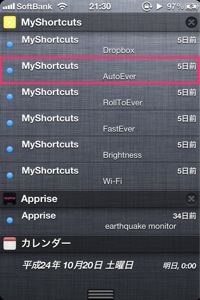
図の箇所をタップし、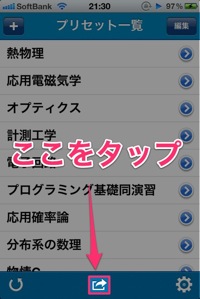
すべてのプリセットを実行するをタップすると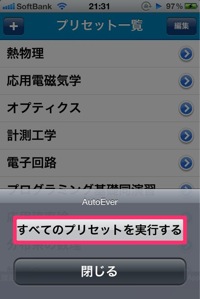
移動が開始していました。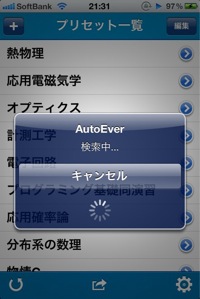
今までは合計で3タップしていました。
アップデート後
通知センターに置いたAutoEverプリセット実行をタップすると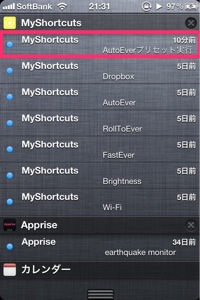
もう移動が開始します。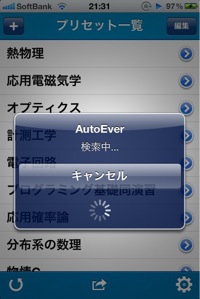
わずか1タップで移動が出来るようになりました。3タップもそんなに大変ではありませんが、URLスキームのおかげで、3タップ→1タップで済むようになり便利になったのはまぎれもない事実です!
通知センターへの登録の仕方は以下の記事で書いています。
僕は授業ノートをEvernoteに振り分けるので、移動が必須です。
毎日の移動がルーティーンになっているので、タップする回数が減ったということは嬉しいことです。
通知センターをランチャー代わりにすることが出来るのも大きいですね。



コメント